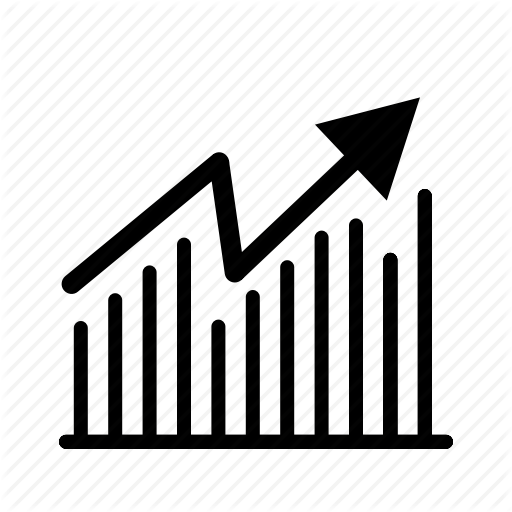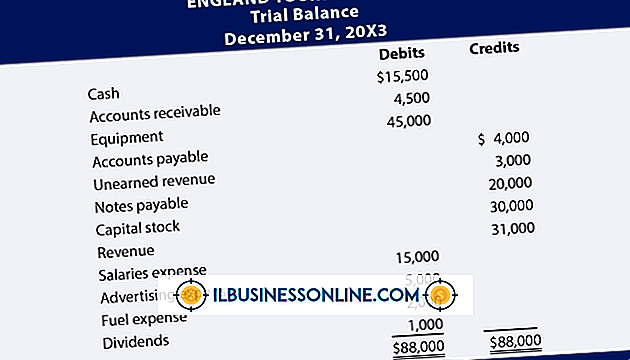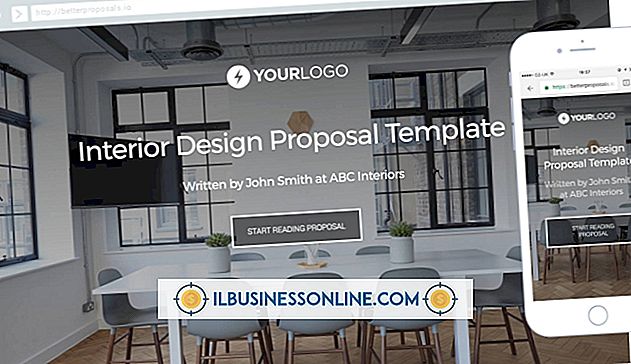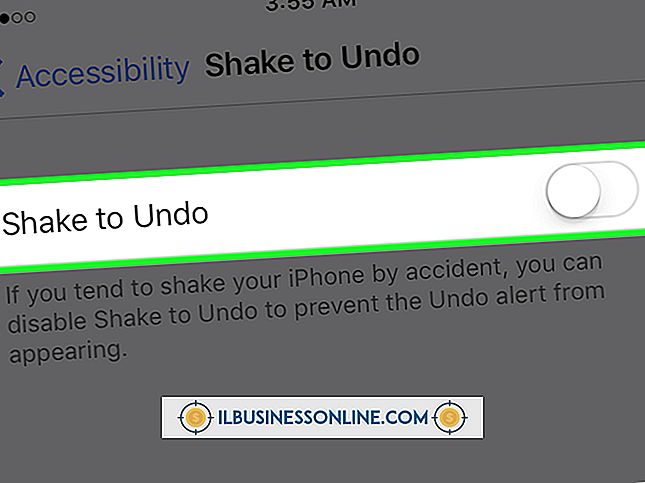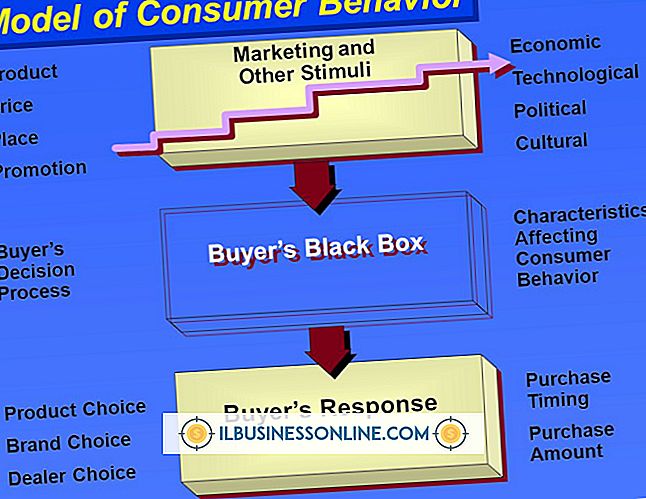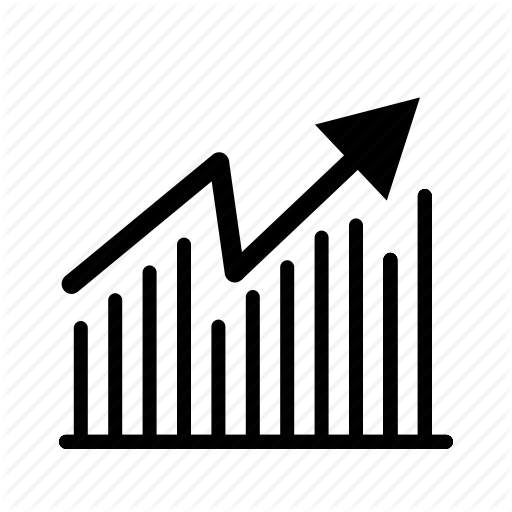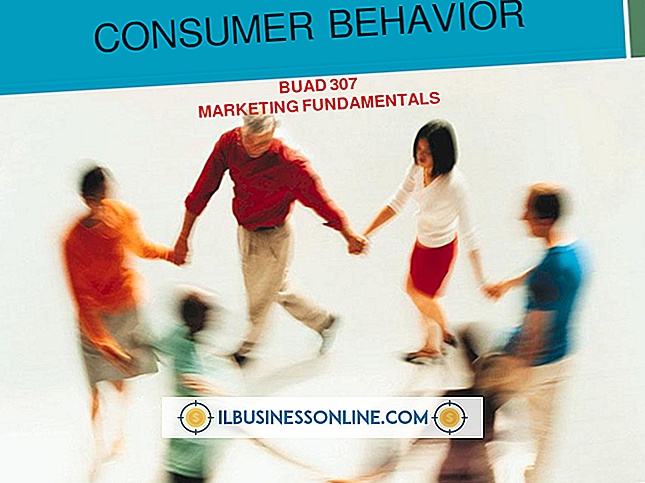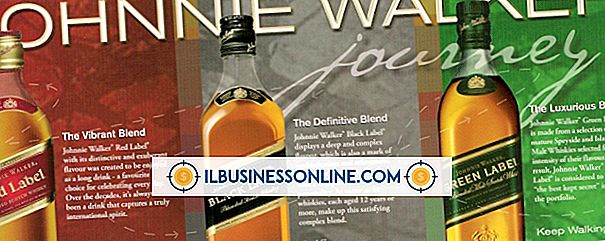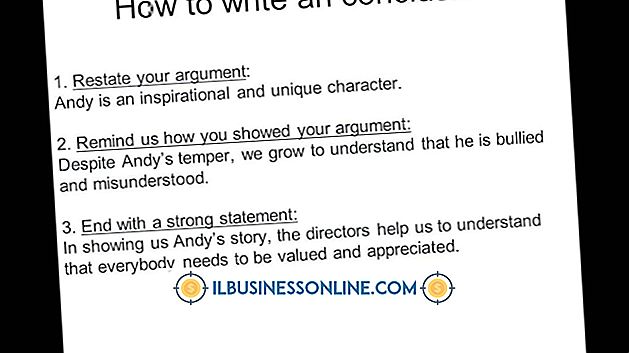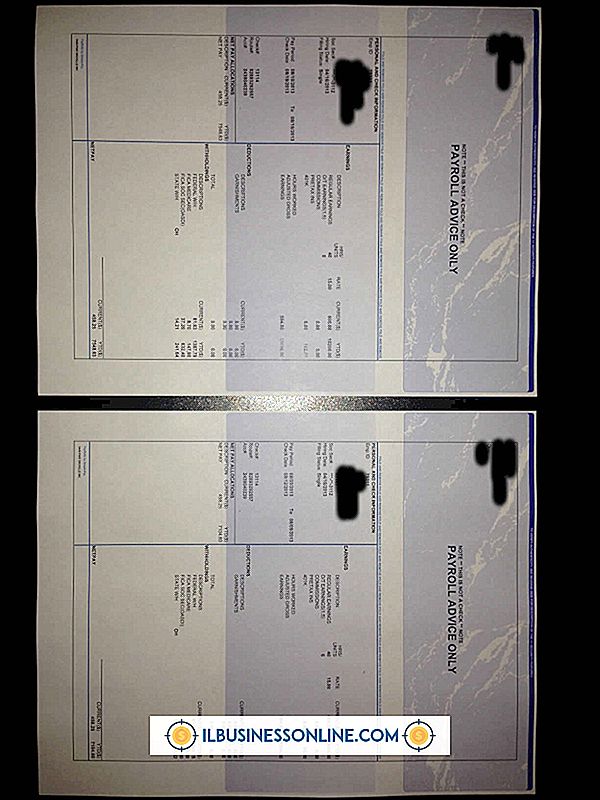วิธีการจับภาพด้วย VLC

หากคอมพิวเตอร์ของคุณสามารถเล่นได้ VLC สามารถจับภาพได้ ซอฟต์แวร์จับภาพวิดีโอสามารถใช้บันทึกเว็บคาสต์และจับเนื้อหาจากเดสก์ท็อปของคอมพิวเตอร์ของคุณ หากพนักงานทั้งหมดของคุณไม่สามารถเข้าร่วมการสัมมนาทางเว็บของ บริษัท ของคุณให้ใช้ VLC เพื่อบันทึกเนื้อหาสำหรับพวกเขา หากคุณอธิบายกระบวนการบนคอมพิวเตอร์ของคุณกับพนักงานคนอื่นไม่ยากให้ใช้ VLC เพื่อบันทึกกระบวนการบนเดสก์ท็อปของคุณ VLC Player ของ VideoLAN ได้รับการยกย่องสำหรับรูปแบบสื่อที่หลากหลายที่รองรับ แต่ผู้เล่นยังมีคุณสมบัติในการบันทึก ใช้ประโยชน์จากคุณสมบัติการจับภาพวิดีโอของ VLC Media Player และบันทึกสื่อสดจากเดสก์ท็อปของคอมพิวเตอร์ของคุณ
1
คลิกที่หัวข้อ "สื่อ" ของ VLC เลือกตัวเลือก "เปิดอุปกรณ์จับภาพ" จากเมนูบริบทที่ปรากฏใต้ส่วนหัว
2
คลิกที่กล่องเมนู "โหมดจับภาพ" ในเมนูที่ปรากฏขึ้นและเลือกแหล่งวิดีโอ เลือกตัวเลือก "เดสก์ท็อป" เพื่อบันทึกการกระทำบนเดสก์ท็อปของคอมพิวเตอร์ เลือกตัวเลือก "ทีวี (ดิจิตอล)" เพื่อจับภาพอินพุตจากการ์ดรับสัญญาณทีวี
3
คลิกที่ปุ่มลูกศรอย่างใดอย่างหนึ่งที่อยู่ด้านนอกของ "อัตราเฟรมที่ต้องการสำหรับการจับภาพ" เพื่อเพิ่มหรือลดอัตราที่ VLC จะจับเฟรมวิดีโอ
4
คลิกที่ลูกศรของปุ่ม "เล่น" และเลือกตัวเลือก "แปลง" จากเมนูบริบทที่ปรากฏขึ้น
5
คลิกที่ปุ่ม "เรียกดู" ของเมนูแปลงเพื่อเลือกโฟลเดอร์เอาต์พุตสำหรับเนื้อหาที่คุณบันทึกไว้และตั้งชื่อ วิดีโอที่ส่งออกจะถูกจัดเก็บในรูปแบบ MP4 คลิกที่กล่องเมนู "โปรไฟล์" หากคุณต้องการเลือกรูปแบบวิดีโอประเภทอื่น
6
คลิกที่ปุ่ม "เริ่มต้น" เมนูแปลงเพื่อเริ่มจับเนื้อหาของคุณ คุณจะถูกนำกลับไปที่เมนูหลักของ VLC หากคุณกำลังจับเนื้อหาจากการ์ดรับสัญญาณทีวีคุณต้องตั้งค่าการเขียนโปรแกรมการ์ดของคุณล่วงหน้า
7
คลิกที่ปุ่ม "หยุด" ของ VLC เมื่อคุณต้องการยุติการจับ
8
เปิดโฟลเดอร์ที่มีการจับภาพวิดีโอของคุณ คลิกขวาที่ไฟล์วิดีโอและเลือกตัวเลือก "เปลี่ยนชื่อ" จากเมนูบริบทที่ปรากฏขึ้น ลบนามสกุล. ps ออกจากชื่อไฟล์ของคุณและแทนที่ด้วยนามสกุลที่เหมาะสม ตัวอย่างเช่นเพิ่ม ".mp4" ที่ท้ายชื่อไฟล์หากคุณเลือกที่จะเก็บการจับภาพของคุณในรูปแบบ MP4
9
ดับเบิลคลิกที่ไฟล์เพื่อตรวจสอบ